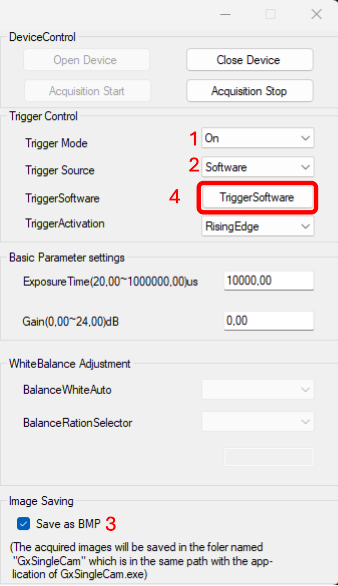Afbeeldingen verkrijgen met C# (.NET) in Visual Studio

Microsoft Visual Studio is een krachtige Integrated Development Environment (IDE) die gebruikt wordt om een breed scala aan applicaties te ontwikkelen. De basisversie, Visual Studio Community, is gratis te downloaden en te gebruiken. Met Visual Studio en de Galaxy SDK kunt u aangepaste programma's ontwikkelen voor interactie met industriële GigE- en USB-camera's.
Hieronder leert u hoe u uw ontwikkelomgeving in Visual Studio instelt, een C#-voorbeeldprogramma uitvoert en deze gebruikt om afbeeldingen te verkrijgen.
Inhoudsopgave
Stap 1: Galaxy Windows SDK downloaden en installeren
1. Download de Galaxy Windows SDK van de downloadpagina van VA Imaging.
2. Pak het gedownloade bestand uit en voer het installatiebestand uit.
3. Als het onderstaande bericht verschijnt, klikt u op 'Meer info' en vervolgens op 'Toch uitvoeren'.
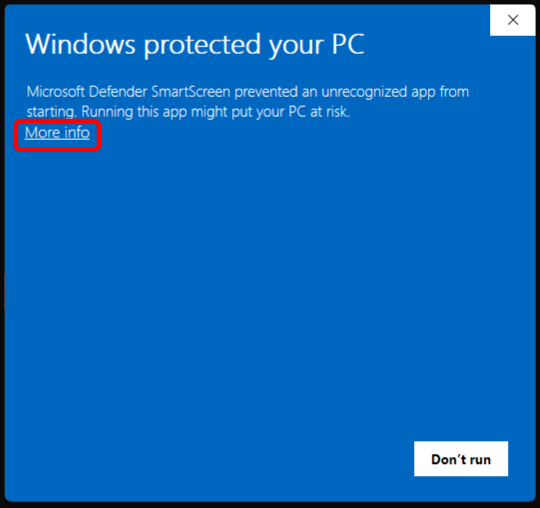
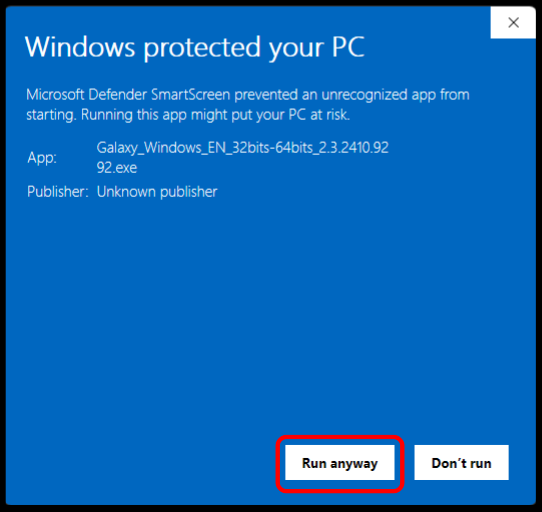
4. Wanneer het installatievenster verschijnt, klikt u op “Installeren”.
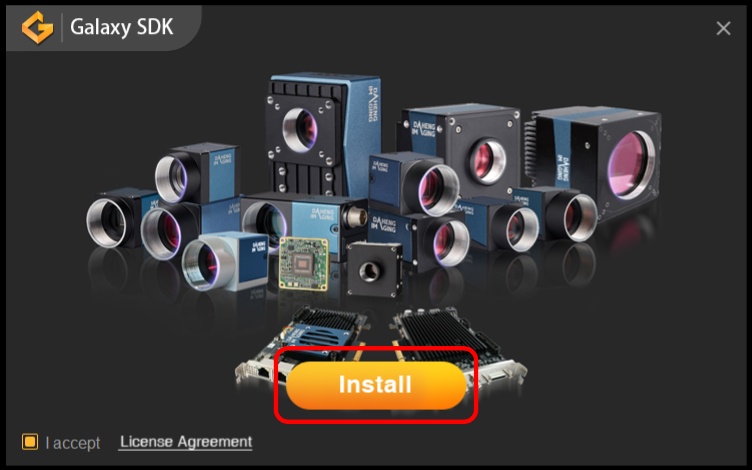
5. Zorg ervoor dat "Jumbo Frames inschakelen" is ingeschakeld en klik vervolgens op "Installeren" om de installatie te starten.
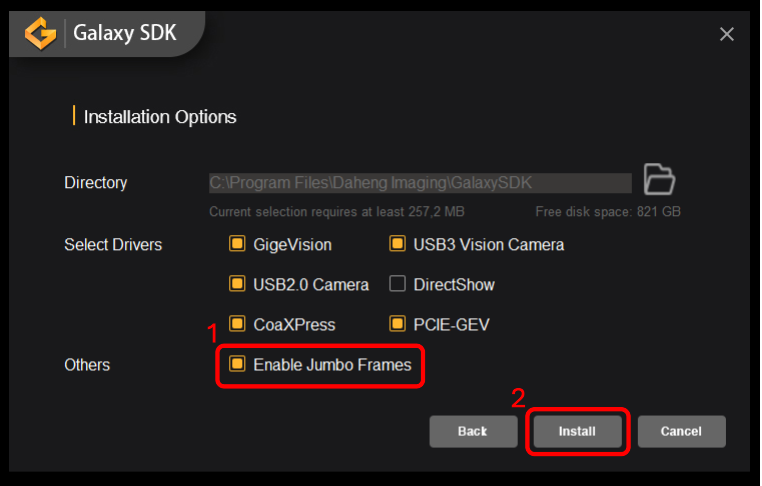
Stap 2: Visual Studio downloaden en installeren
1. Download en installeer Visual Studio
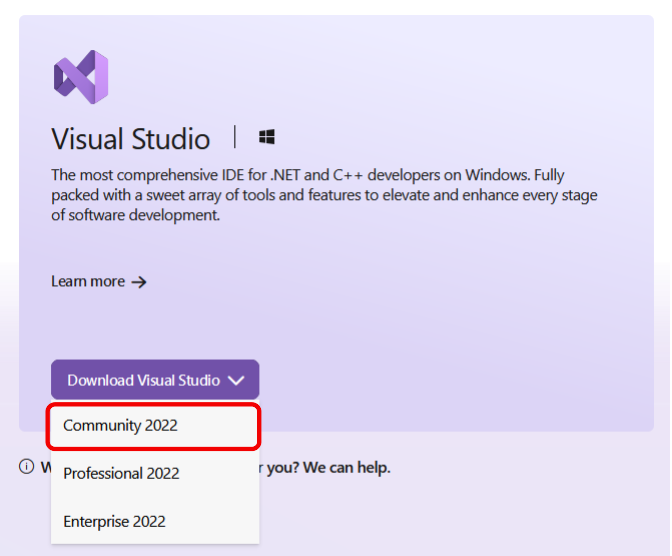
2. Open het gedownloade installatiebestand en verleen de nodige machtigingen op Windows.
3. Klik op "Installeren" om het installatieproces te starten.
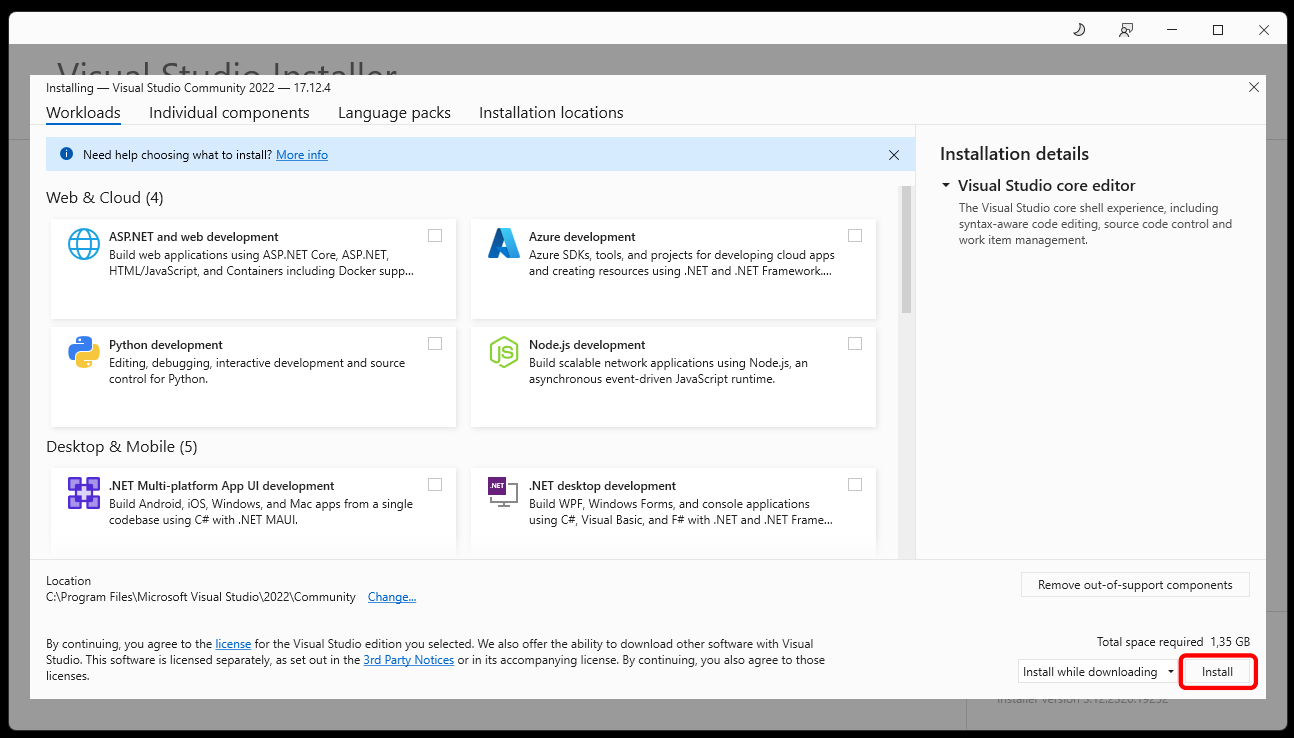
Stap 3: De omgeving instellen in Visual Studio
1. Open Visual Studio.
2. Selecteer ‘Open een project of oplossing’.
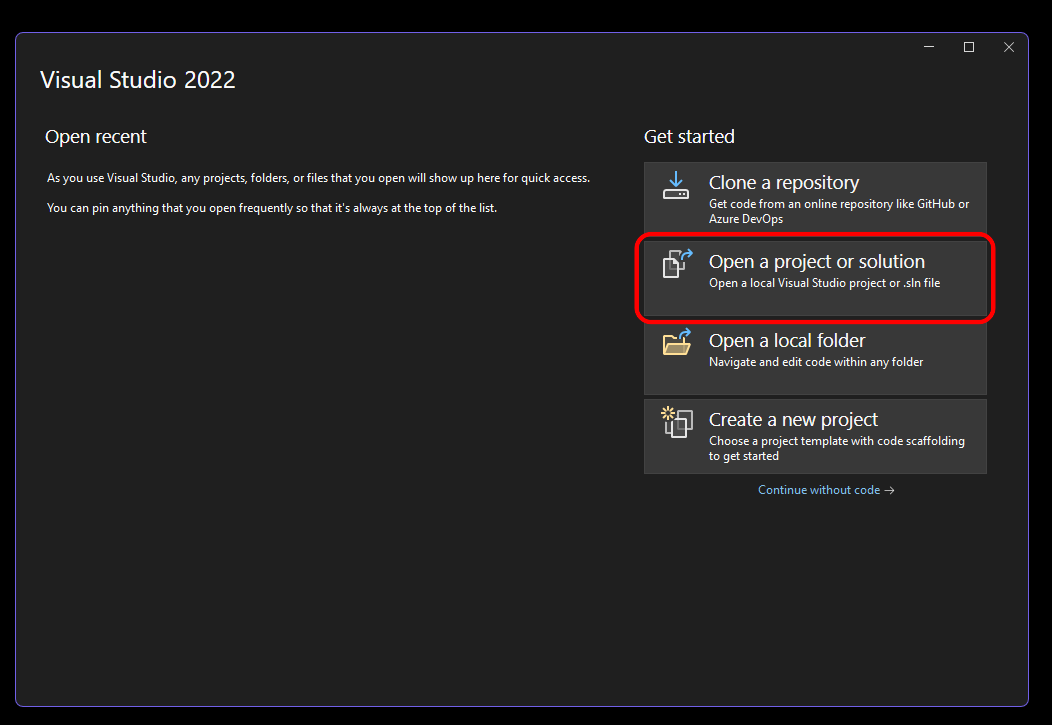
3. Navigeer naar en open het voorbeeldproject “GxIAPINETSample_VS2015.sln” via het volgende pad:
C:\Program Files\Daheng Imaging\GalaxySDK\Ontwikkeling\Voorbeelden\CSharp\x64\src
4. Volg de aanwijzingen om extra onderdelen te installeren die nodig zijn om het programma uit te voeren door op 'Installeren' te klikken, zoals weergegeven in de foto.
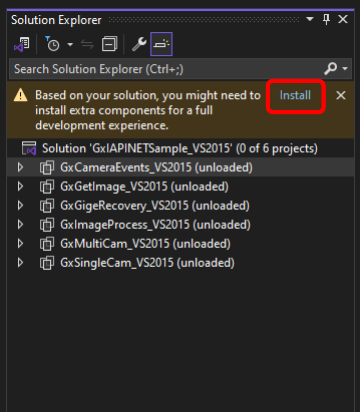
5. Installeer de .NET SDK als daarom wordt gevraagd.
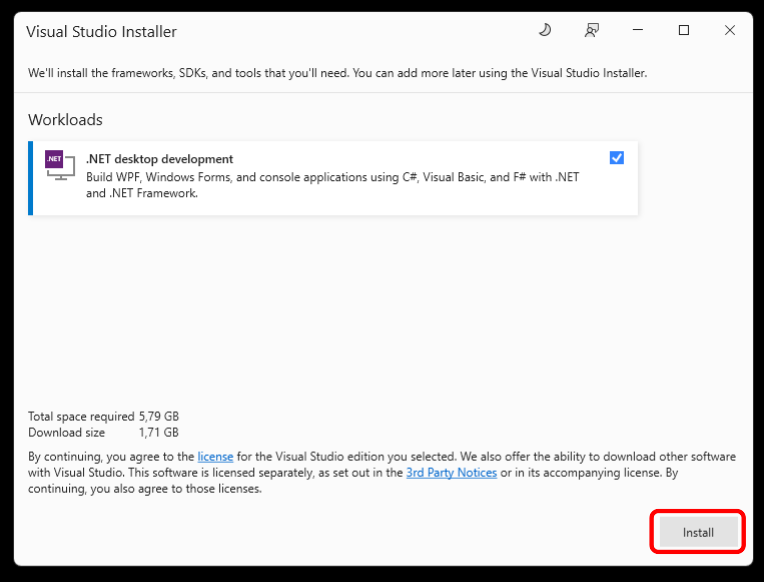
Stap 4: Een voorbeeld bouwen en uitvoeren
1. Kies in het keuzemenu 'Bouwen' de optie 'GxSingleCam_VS2015' (zoals weergegeven in de bijgevoegde foto) en druk vervolgens op 'Start' om het bouwproces te starten.
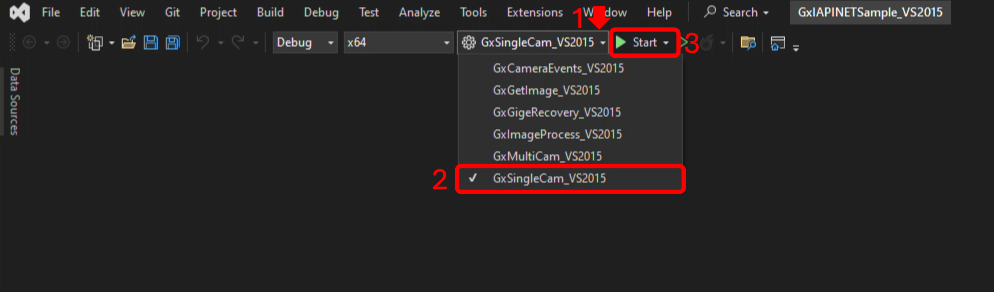
2. Controleer of de build succesvol is verlopen.

3. Zodra de build is voltooid, klikt u op 'Apparaat openen' en vervolgens op 'Acquisitie starten' om de stream te starten.
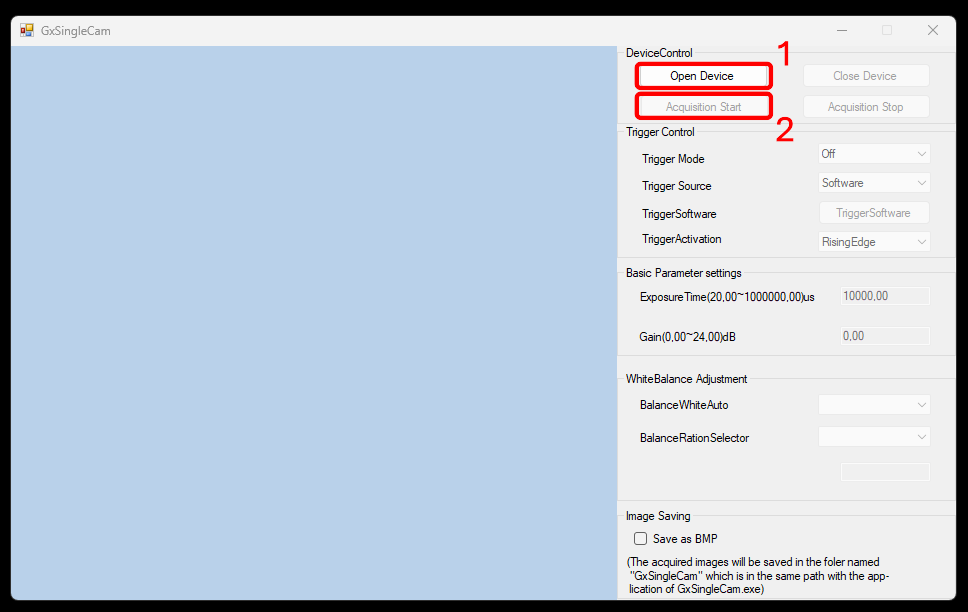
Stap 5: Maak een foto
1. Zet "Triggermodus" op "Aan".
2. Zet "Triggercursus" op "Software".
3. Schakel "Opslaan als BMP" in.
4. Druk op "Triggersoftware" om de gewenste foto te maken en op te slaan.
5. U kunt de overige parameters indien nodig aanpassen.